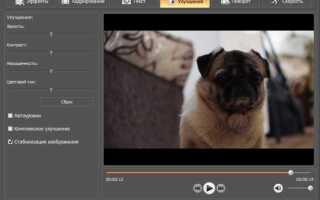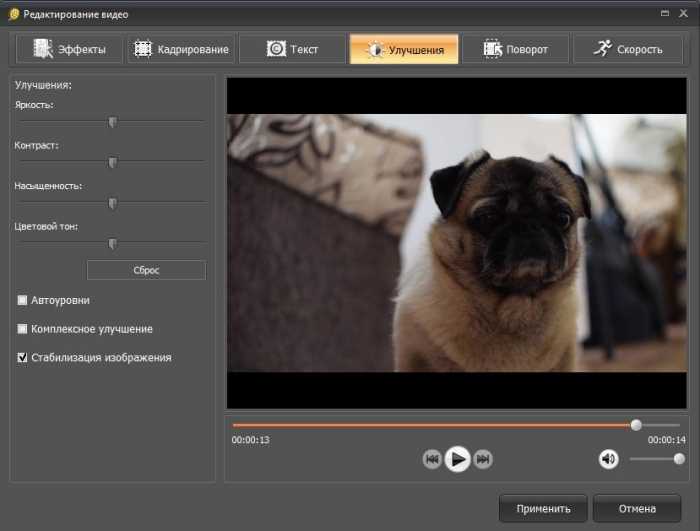
Качество видеосвязи в Skype напрямую зависит от нескольких ключевых факторов: скорости интернет-соединения, настроек самой программы и технических возможностей устройства. Для стабильного видео рекомендуем минимальную скорость загрузки и отдачи не менее 1,5 Мбит/с. При более низкой пропускной способности изображение начинает терять чёткость и появляются задержки.
Настройки видео в Skype позволяют выбрать разрешение и включить аппаратное ускорение, что снижает нагрузку на процессор и улучшает плавность трансляции. Важно обновлять драйверы видеокарты и использовать современную версию Skype, так как разработчики постоянно оптимизируют алгоритмы сжатия и передачи видео.
Оптимальное освещение и качественная камера также существенно влияют на итоговое качество видео. В помещениях с недостаточным светом рекомендуются источники света с температурой около 5000К, что помогает избежать зернистости и искажений цвета. Даже простая замена веб-камеры на модель с поддержкой HD-разрешения заметно повысит детализацию изображения.
Проверка и настройка разрешения камеры в Skype
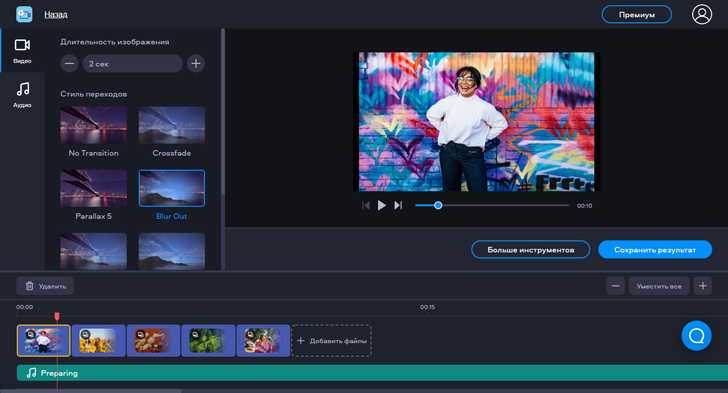
Для оптимального качества видео в Skype важно использовать максимально поддерживаемое разрешение камеры. В разделе настроек Skype перейдите в «Настройки» → «Звук и видео». Здесь отображается текущий видеопоток с камеры и информация о разрешении.
Если разрешение ниже ожидаемого, убедитесь, что драйвер камеры обновлен до последней версии через официальный сайт производителя или диспетчер устройств Windows. При наличии нескольких камер выберите в Skype ту, которая поддерживает максимальное разрешение.
Некоторые модели камер позволяют вручную задать разрешение через фирменное ПО. При его отсутствии используйте универсальные утилиты, например, «AMCap» или «Webcam Settings», чтобы проверить и изменить параметры захвата видео.
Для улучшения качества также отключите автоматическую компрессию и фокусировку, если эти опции есть, и выберите максимальное разрешение в настройках устройства. В Skype не предусмотрена прямая регулировка разрешения, поэтому вся работа происходит на уровне драйвера и камеры.
После внесения изменений перезапустите Skype и проверьте качество изображения в режиме видеозвонка. Оптимальное разрешение для большинства веб-камер – 1280×720 или выше, при этом пропорции 16:9 обеспечивают правильное отображение без искажений.
Оптимизация освещения для видеозвонков
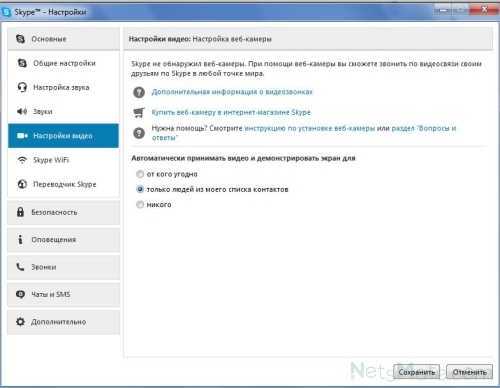
Качество изображения в Skype напрямую зависит от правильного освещения. Неправильный свет приводит к зернистости, искажению цветов и потерям деталей. Чтобы улучшить картинку, следуйте рекомендациям:
- Расположение источников света: основной источник света должен быть перед вами, на уровне глаз или немного выше. Избегайте света сзади или сверху – это создаёт тени и силуэты.
- Используйте рассеянный свет: жёсткие тени ухудшают качество изображения. Рассеянный свет можно получить с помощью лампы с матовым абажуром или белой тканью перед источником.
- Оптимальная яркость: световой поток должен быть достаточным, чтобы камера не повышала ISO и не появлялся шум. Идеально – от 300 до 500 люкс на лице.
- Цветовая температура: предпочтительна нейтральная – 4000–5000 К, чтобы передавать естественные оттенки кожи. Избегайте смешивания теплого и холодного света.
- Дополнительные источники: при необходимости используйте боковое освещение для смягчения теней, но избегайте избыточной яркости с боков, чтобы сохранить контраст.
- Естественный свет: если возможно, сядьте лицом к окну утром или в дневное время. При слишком ярком солнце используйте полупрозрачные шторы для рассеивания света.
Следование этим пунктам позволит снизить шум, улучшить цветопередачу и сделать изображение более чётким без дополнительного оборудования.
Выбор правильного фона для улучшения изображения
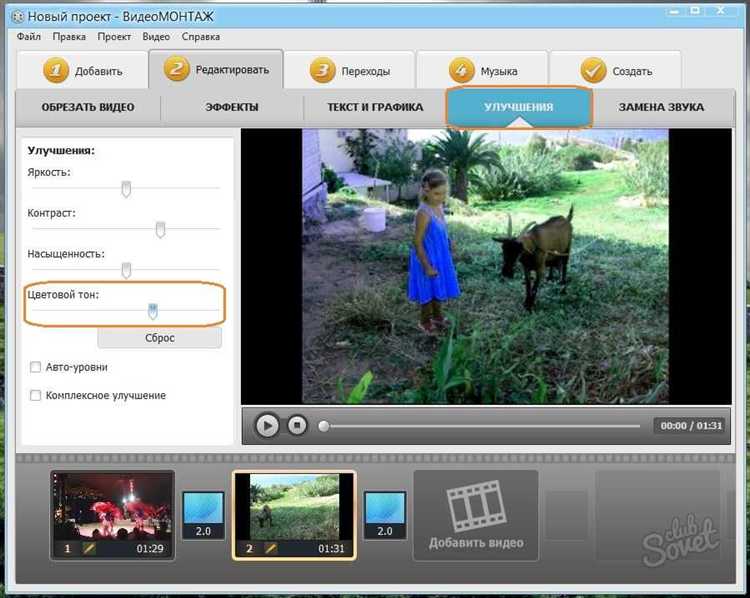
Фон напрямую влияет на качество видео в Skype, поскольку камера автоматически настраивает экспозицию и баланс белого, ориентируясь на общий свет и цветовые контрасты. Оптимальный фон – однотонный, с нейтральным цветом, например, светло-серый или бежевый, что снижает риск искажения оттенков кожи и минимизирует визуальный шум.
Избегайте ярких и пестрых узоров, так как они отвлекают и создают сложности при автоматической фокусировке. Черный фон уменьшает шум, но требует дополнительного освещения лица, иначе изображение получится слишком темным.
Рекомендуется располагать фон на расстоянии не менее 1 метра от пользователя. Это снижает эффект теней и улучшает глубину кадра, обеспечивая более четкое выделение лица. Если в комнате присутствуют окна, лучше расположить фон так, чтобы естественный свет попадал сбоку, а не напрямую на задний план, чтобы избежать пересветов.
Использование однотонных текстильных материалов, таких как ткань или экран для хромакея, позволяет легко управлять цветом и устранить фон в случае необходимости. При этом следует избегать блестящих и отражающих поверхностей, которые создают блики и ухудшают качество видео.
Важным критерием является соответствие фона стилю видеозвонка. Для деловых встреч лучше выбирать спокойные, нейтральные цвета, а для творческих разговоров можно использовать фон с мягкой текстурой, но без ярких акцентов.
Использование проводного подключения вместо Wi-Fi
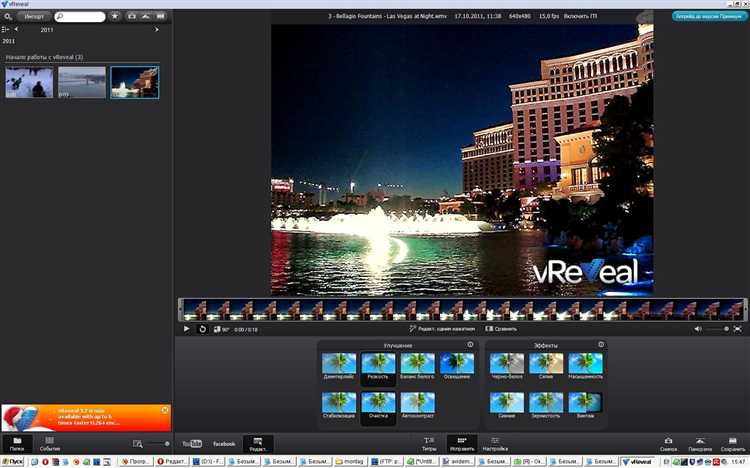
Проводное подключение по Ethernet обеспечивает более стабильный и быстрый обмен данными, что критично для видеосвязи в Skype. В отличие от Wi-Fi, где возможны помехи, снижение скорости и нестабильность сигнала, кабель снижает задержки и потери пакетов.
- Подключение по Ethernet обеспечивает скорость до 1 Гбит/с и выше, в то время как средняя скорость Wi-Fi в домашних условиях часто ниже 300 Мбит/с.
- Задержка (пинг) при проводном подключении обычно не превышает 5–10 мс, тогда как Wi-Fi может давать пинг 20–50 мс и более, что влияет на качество видеозвонков.
- Использование кабеля исключает влияние соседних сетей и бытовых приборов, которые снижают качество сигнала Wi-Fi.
Для улучшения качества видео в Skype рекомендуется:
- Подключить компьютер или ноутбук напрямую к маршрутизатору с помощью Ethernet-кабеля категории не ниже Cat5e.
- Убедиться, что сетевой адаптер настроен на автоматическое определение скорости и дуплекса, либо вручную установить 1 Гбит/с Full Duplex.
- Избегать использования длинных кабелей (длина более 30 м может влиять на скорость и стабильность).
- Обновить драйвера сетевого адаптера для максимальной производительности и совместимости.
Переход на проводное подключение позволит минимизировать прерывания и артефакты изображения, повысит плавность видеопотока и снизит количество «заморозок» во время звонков.
Закрытие фоновых программ для повышения производительности
Фоновые процессы потребляют системные ресурсы, снижая скорость обработки видео в Skype. Для оптимизации качества видеозвонков рекомендуется закрывать программы, активно использующие процессор и оперативную память. В частности, браузеры с множеством вкладок, мессенджеры и облачные сервисы могут занимать до 30% ресурсов ЦП и 1–2 ГБ ОЗУ.
Используйте диспетчер задач Windows (Ctrl + Shift + Esc) или аналогичные инструменты в macOS и Linux для выявления приложений с высоким потреблением. Завершите процессы, не влияющие на работу видеозвонка, особенно те, что связаны с загрузками, синхронизацией файлов и обновлениями.
Важно отключить автозапуск программ при старте системы, чтобы минимизировать нагрузку еще до начала звонка. В Windows это делается через вкладку «Автозагрузка» в диспетчере задач, в macOS – через «Пользователи и группы» в настройках.
Также рекомендуется временно приостановить антивирусные проверки и резервное копирование на время видеозвонка, поскольку они могут вызывать задержки и прерывания потока видео.
Регулировка параметров видео в настройках Skype

Для повышения качества видео в Skype необходимо оптимизировать настройки непосредственно в приложении. Откройте раздел «Настройки» → «Видео», где отображается предварительный просмотр камеры и доступен выбор устройства.
Выбор камеры: Убедитесь, что выбрана основная веб-камера с высоким разрешением. При наличии нескольких камер переключитесь на ту, которая поддерживает минимум 720p.
Разрешение видео: Skype автоматически адаптирует качество в зависимости от пропускной способности сети, но при стабильном подключении можно повысить разрешение, активировав HD-видео (720p или 1080p), если камера и версия Skype поддерживают эту опцию.
Настройки видео: В некоторых версиях Skype можно вручную включить улучшение освещения, что корректирует яркость и контрастность изображения в реальном времени. Эта функция полезна при недостаточном освещении и снижает шум на видео.
Проверка и обновление драйверов камеры: Skype использует системные драйверы, поэтому важно поддерживать их актуальными. В разделе настроек видео будет видно, если устройство не работает корректно.
Использование режима «Только видео»: В настройках вызова можно активировать режим, при котором отключаются дополнительные эффекты и анимации, что снижает нагрузку на процессор и повышает стабильность и четкость видео.
Обновление драйверов камеры и программного обеспечения
Для повышения качества видео в Skype критично использовать актуальные драйверы камеры. Производители камер регулярно выпускают обновления, устраняющие баги и оптимизирующие работу устройства с новыми версиями ОС и программ. Проверьте текущую версию драйвера через «Диспетчер устройств» в разделе «Камеры» и сверяйте её с последней на официальном сайте производителя.
Если камера интегрирована (например, в ноутбуке), обновления драйверов доступны на сайте производителя устройства. Для внешних USB-камер – на сайте производителя самой камеры. Загрузка и установка новых драйверов обычно сопровождаются инструкциями и занимает не более 10 минут.
Помимо драйверов, обновляйте Skype до последней версии через официальный сайт или встроенный обновлятор. Новые версии программы поддерживают улучшенные алгоритмы сжатия и передачи видео, что напрямую влияет на чёткость и плавность картинки.
Рекомендуется также обновить системные компоненты, влияющие на работу камеры – DirectX и кодеки видео. Использование устаревших версий приводит к снижению производительности и появлению артефактов в видео.
Регулярная проверка и установка обновлений – это простой и эффективный способ исключить технические ограничения и получить максимально качественное видео в Skype без дополнительного оборудования.
Тестирование качества видео перед важным звонком
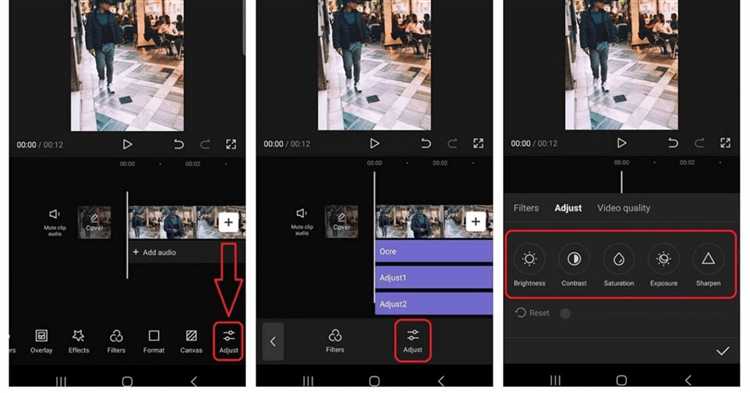
Проведите пробный вызов с помощью встроенной функции «Тестовый звонок Skype» или пригласите коллегу проверить качество видео. Обратите внимание на наличие артефактов, размытия или задержек. Если заметны искажения, проверьте подключение к интернету: скорость должна быть не ниже 3 Мбит/с на загрузку и выгрузку для стабильного видео HD-качества.
Проверьте освещение в помещении – оно должно быть равномерным и достаточно ярким, чтобы избежать шумов на видео. Используйте лампы с холодным белым светом и направляйте их на лицо, избегая задних источников света, вызывающих силуэт.
Обновите драйверы камеры и убедитесь, что Skype использует правильное устройство, особенно если подключено несколько камер. Отключите все фоновые программы, которые могут загружать процессор и сеть, влияя на качество трансляции.
Если возможно, подключитесь к интернету через Ethernet-кабель, а не Wi-Fi – это снизит вероятность потери пакетов и просадок скорости. После выполнения всех проверок запишите короткий видеофрагмент и воспроизведите его, чтобы оценить итоговое качество перед началом важного звонка.
Вопрос-ответ:
Почему видео в Skype иногда становится размытым, и как этого избежать?
Качество изображения ухудшается из-за недостаточной скорости интернет-соединения или перегрузки процессора компьютера. Чтобы улучшить видео, проверьте скорость интернета — лучше использовать кабельное подключение, а не Wi-Fi. Также рекомендуется закрыть все лишние программы, чтобы снизить нагрузку на систему. Убедитесь, что у вас установлена последняя версия Skype, где оптимизирована работа с видео.
Как настроить камеру в Skype, чтобы картинка стала ярче и четче?
В Skype есть встроенные настройки камеры, где можно регулировать яркость, контраст и насыщенность. Для этого откройте настройки программы, выберите раздел с видео, затем параметры камеры. Если стандартных опций недостаточно, можно воспользоваться программами для веб-камеры, которые предоставляют расширенные возможности корректировки изображения.
Влияет ли разрешение экрана на качество видео во время звонка в Skype?
Разрешение экрана напрямую не меняет качество видео, передаваемого собеседнику, но оно влияет на комфорт просмотра. Главное — разрешение самой камеры и скорость интернета. Чем выше качество камеры и лучше связь, тем четче будет изображение. Для улучшения результата стоит проверить, поддерживает ли ваша веб-камера HD-разрешение и использовать именно его.
Можно ли улучшить качество видео в Skype без покупки новой камеры?
Да, можно попробовать оптимизировать условия съемки. Улучшите освещение — добавьте источник света спереди, чтобы лицо было хорошо видно. Проверьте, чтобы объектив камеры был чистым, без пыли и отпечатков. Также обновите драйверы камеры через настройки системы. Иногда эти простые шаги значительно повышают четкость изображения без дополнительных затрат.
Как влияет скорость интернета на качество видеозвонков в Skype, и какой минимальный показатель необходим?
Скорость интернета влияет на плавность и четкость видео. Если пропускная способность слишком низкая, картинка может задерживаться или становиться размытой. Для комфортных звонков в Skype желательно иметь скорость загрузки и отдачи не менее 1.5–2 Мбит/с. При низкой скорости лучше снизить разрешение видео в настройках, чтобы снизить нагрузку на соединение.